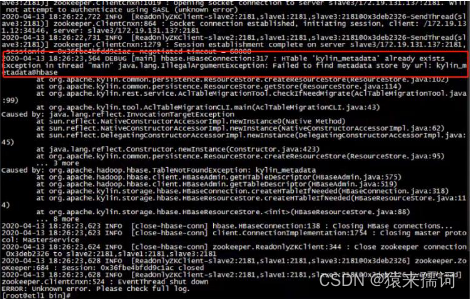基于大数据平台的kylin安装部署手册
?
目录
?
一. 单例Kylin部署
?1.环境准备
1.1 软件要求
| 组件 | 版本 |
| Hadoop | 2.7+, 3.1+ (since v2.5) |
| Hive | 0.13 - 1.2.1+ |
| HBase | 1.1+, 2.0 (since v2.5) |
| Spark (可选) | 2.3.0+ |
| Kafka (可选) | 1.0.0+ (since v2.5) |
| JDK | 1.8+ (since v2.5) |
| OS | Linux only, CentOS 6.5+ or Ubuntu 16.0.4+ |
注:使用的金山大数据平台KDE,上述软件要求达标,如果有发现上述软件没有安装的,请先安装。
1.2 硬件要求
??????运行 Kylin 的服务器的最低配置:
| 硬件 | 配置 |
| CPU | 4 core |
| 内存 | 16 GB |
| 磁盘 | 100 GB |
对于高负载的场景,建议使用 24 core CPU,64 GB 内存或更高的配置。
注:目前本次安装的配置信息如下,master作为kylin的主节点,单例模式的安装使用master2即可,后面章节中的集群模式安装,再添加两台节点查询节点。查询节点可以使用slave节点,配置较高。如果使用etl节点,后面nginx的配置,server权重要调一下。
1.3?Hadoop环境
????????Kylin依赖于Hadoop 集群处理大量的数据集。需要准备一个配置好 HDFS,YARN,MapReduce,Hive, HBase,Zookeeper 和其他服务的 Hadoop 集群供 Kylin 运行。部署kylin的节点上 Hive,HBase,HDFS 等命令行已安装好且 client 配置(如 core-site.xml,hive-site.xml,hbase-site.xml及其他)也已经合理的配置且其可以自动和其它节点同步。
????????运行 Kylin 的 Linux 账户要有访问 Hadoop 集群的权限,包括创建/写入HDFS 文件夹,读写Hive 表,读写HBase 表和提交 MapReduce 任务的权限。
kylin的安装和启动的用户,必须拥有足够的权限,hdfs,hbase,hive,spark权限,增删改查都给,不然安装启动成功后,构建cube可能会报错。
1.4?安装前环境检查
1.4.1?开启时钟同步
检查安装kylin的机器是否开启时钟同步(root用户)
#步骤1:
systemctl status ntpd #查看状态
A、状态为开启,跳过后面的步骤执行下一个环境检查 1.4.2
B、状态为关闭,如下图所示,执行步骤如下步骤
#步骤1: systemctl start ntpd #启动 #步骤2: systemctl enable ntpd #设置开机自启动ntp服务 #步骤3: systemctl status ntpd #再次检查状态为开启即可
'
C、状态为没有安装ntp,如下图所示,
执行如下步骤
#步骤1: su root #切换到root用户安装ntp,输入root密码 #步骤2: sudo yum install ntp #安装ntp,安装完 #步骤3: systemctl start ntpd #启动 #步骤4: systemctl enable ntpd #设置开机自启动ntp服务 #步骤5: systemctl status ntpd #再次检查状态为开启即可
1.4.2 安装net-tools
使用root用户执行
yum install -y net-tools #安装net-tools,否则后面执行./check-env.sh会报错1.4.3?检查hbase是否可用
切换回etl用户
#步骤1:
hbase shell #进入habse,如果需要输入密码,请配置成免密登录
#步骤2:
list #查看没有出错即可,出错请排查后继续
#步骤3:
desc '[namespacename:]tablename' #查看desc命令是否可用1.4.4?检查hive是否可用(etl用户,控制台输入)
#步骤1:
hive #进入hive,如需密码请配置免密
#步骤2:
show databases #查看没有出错即可,出错请排查后继续1.4.5 检查Hive配置文件
检查hive的hive-site.xml是否配置了如下属性,如果没有,添加后重启hive
hive-site.xml添加如下3个property:
<property>
<name>hive.security.authorization.sqlstd.confwhitelist.append</name>
<value>mapred.*|hive.*|mapreduce.*|spark.*</value>
</property>
<property>
<name>hive.security.authorization.sqlstd.confwhitelist</name>
<value>mapred.*|hive.*|mapreduce.*|spark.*</value>
</property>
<property>
<name>hive.server2.builtin.udf.blacklist</name>
<value>empty</value>
</property>2.?Kylin安装
????????将软件包(直接解压后上传kylin文件夹),利用ftp或者其他工具,上传到etl用户有操作权限的目录。安装目录为/home/etl/kylin。
2.1 配置环境变量
????????开始配置master2节点的环境变量文件(可以添加在/etc/profile文件,对任意用户生效。本次配置是在etl用户的用户环境变量上,则后续启动和停止都需要利用etl用户操作)
#步骤1:
vi ~/.bashrc #或者vi /etc/profile,修改后要source /etc/profile生效
#步骤2:
export KYLIN_HOME=/home/etl/kylin #~/.bashrc中添加
#步骤3:
:wq #保存退出注意:以上环境变量需要根据实际安装软件包路径添加
2.2 修改tomcat的配置文件
修改tomcat的conf文件夹下的server.xml
#步骤1:
cd /home/etl/kylin/tomcat/conf #进入配置文件目录
#步骤2:
vi server.xml #进入server.xml
#步骤3:注释掉如下属性
2.3 检查tomcat依赖包
看tomcat的lib文件夹下是否有如下jar包(给的压缩包已经添加该jar包)
 \
\
注意:没有这个jar包,可能会出现启动成功但是无法打开web页面的错误。
4.4 检查Kylin权限
查看kylin的bin、logs等是否具有可执行权限(方便起见,给全部权限)
#步骤1:
cd /home/etl/kylin/ #进入目录
#步骤2:
ll #查看,如果没有可执行权限,修改权限
#步骤3:
chmod -R 777 * #给当前文件夹下的文件所有权限如下所示,没有可执行权限后续执行环节检查的shell会报错

4.5 启动前环境检查
cd /home/etl/kylin/bin #进入目录
./check-env.sh #执行依赖的环境检查,没有输出错误信息即可![]()
3. Kylin的启动和测试
3.1 启动
cd /home/etl/kylin/bin #进入目录
./kylin.sh start #执行
出现如上页面表示启动成功,在页面上输入http://<安装kylin机器的IP>:7070/kylin即可出现登录页面。输入账号:ADMIN 密码:KYLIN

服务器启动,可以通过查看 /home/etl/kylin/logs/kylin.log 获得运行时日志进行启动失败的问题排错。
3.2 测试
测试kylin可用性,导入kylin的测试例子
./kylin.sh stop #在/home/etl/kylin/bin目录下关掉kylin
./sample.sh #执行,看到最后几行如下则成功
hive #进hive
use default #使用default数据库,kylin默认使用default存储
show tables #查看表,出现如下的5张表后表示成功
##kylin_account、kylin_cal_dt、kylin_category_groupings、kylin_country、kylin_sales
./kylin.sh start #启动kylin3.2.1 重新加载元数据
 2)选择选择kylin项目learn_kylin项目,点击model,出现如下页面
2)选择选择kylin项目learn_kylin项目,点击model,出现如下页面

3.2.2?进行cube构建
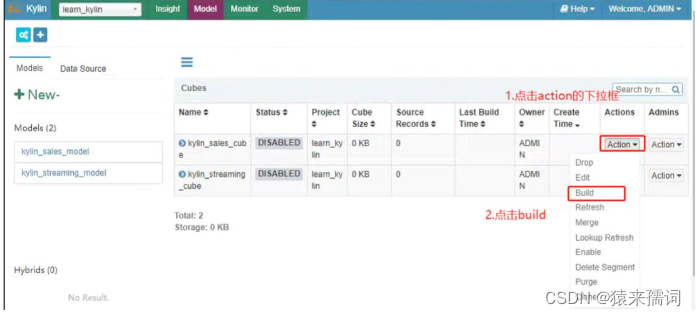
选择构建的表的数据的结束日期,然后点击submit

查看构建的进度,当进度达到100%的时候,表示成功。此处大概至少需要十几二十分钟进行构建。

如果此处出现error,可以点击如下页面的按钮查看日志,也可以通过如下页面查看执行到哪个步骤。
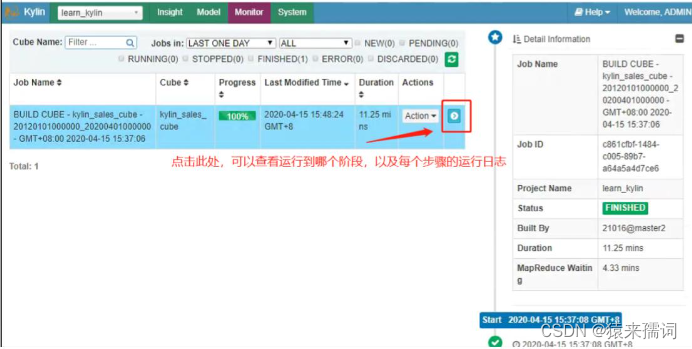

当进度达到100%的时候,点击model查看cube的状态变成了ready
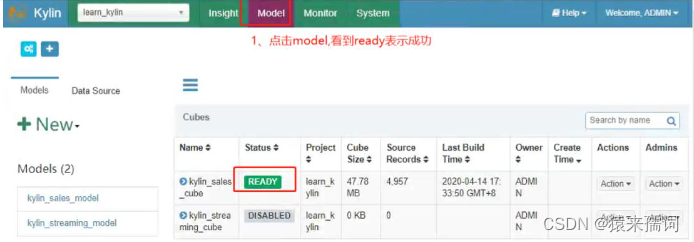
3.2.3 查询操作
select count(*) from KYLIN_SALES

结果的status为success即可????????

4. 安装问题
4.1 执行./check-env.sh环境检查的时候出现netstat的问题
yum install -y net-tools (执行的时候如果出现权限问题 切换到root用户安装)
4.2 启动的时候./kylin.shstart出现如下错误
检查启动kylin的账户是不是拥有hdfs、hive、hbase的权限(详见1.1.4章节)或者直接查看ranger对于用户权限的配置,添加权限。
4.3?kylin启动成功,但是web页面打不开。
查看是否修改tomcat的conf文件夹下的server.xml并注释掉了1.1.4中的那段话,接着检查tomcat的lib目录是否添加了jar包:commons-configuration-1.6.jar
4.4 构建cube的时候,出现如下错误,需要在集群的hive-site.xml中添加如下属性。
hive-site添加如下3个property:
<property> <name>hive.security.authorization.sqlstd.confwhitelist.append</name> <value>mapred.*|hive.*|mapreduce.*|spark.*</value> </property> <property> <name>hive.security.authorization.sqlstd.confwhitelist</name> <value>mapred.*|hive.*|mapreduce.*|spark.*</value> </property> <property> <name>hive.server2.builtin.udf.blacklist</name> <value>empty</value> </property>
4.5 cube构建时,一直卡在第一步很久,log显示no data avaliable。
请查看hive是否可以正常使用:包括输入hive命令后,正常进入数据库,无需输入用户名和密码!以及show databases; select,drop等权限都正常。
5. Kylin集群模式部署
5.1?Kylin在线扩展成分布式
5.1.1 修改节点配置文件
修改master2主节点的kylin.properties
cd /home/etl/kylin/bin #进入kylin的bin目录
./kylin.sh stop #如果之前运行过请先关闭,否则跳过此步骤
cd /home/etl/kylin/conf #进入kylin的配置文件目录
vi kylin.properties #进入kylin.properties
#添加如下三条属性,注意只有一台节点是all模式,其余节点必须是query
kylin.server.mode=all
kylin.server.cluster-servers=172.19.131.135:7070,172.19.131.16:7070,172.19.131.18:7070
kylin.web.timezone=GMT+8
#注意:servers替换成实际自己的IP地址
:wq #保存退出同理操作其他两个节点(eg: etl1,etl2)
注意:对其他两个节点,必须先执行 1.4 安装前环境检查的所有步骤
执行完环境检查的步骤之后,通过ftp把kylin文件夹上传到安装目录/home/etl/后,执行如下步骤
cd /home/etl/kylin/conf #进入kylin的配置文件目录 vi kylin.properties #进入kylin.properties #添加如下三条属性,注意只有一台节点是all模式,其余节点必须是query kylin.server.mode=query kylin.server.cluster-servers=172.19.131.135:7070,172.19.131.16:7070,172.19.131.18:7070 kylin.web.timezone=GMT+8 #注意:servers替换成实际自己的IP地址,同(5.1) :wq #保存退出 vim ~/.bashrc #编辑用户的环境变量,添加如下两个环境变量 export KYLIN_HOME=/home/etl/kylin #此处两台机器都要执行(1.B)的小节中的所有操作,并且都是query模式 cd /home/etl/kylin/tomcat/conf #进入配置文件目录 vi server.xml #进入server.xml #注释掉如下属性(同2.2) #看tomcat的lib文件夹下是否有如下jar包(给的压缩包已经添加该jar)(同2.3)
?5.1.2?启动三台kylin机器
cd /home/etl/kylin/bin #进入目录
./kylin.sh start #执行注意:启动的时候可能会出现有的机器卡在Using cached dependency...之后卡很久,如果卡主3分钟还没有继续输出信息,可以敲两个回车,等待15-20分钟以后再去查看,一般就已经启动成功(只有集群模式的时候出现这种情况,后续会在排查具体原因,不影响使用)
5.1.3 查询测试
登录三台机器的web页面,进行简单的测试,三台都进行查询测试

查询能出结果,则集群模式部署完成
6. Nginx安装
kylin的主节点安装
安装负载均衡器。为了将查询请求发送给集群而非单个节点,您可以部署一个负载均衡器,如Nginx,F5 或cloudlb等,使得客户端和负载均衡器通信代替和特定的Kylin实例通信。下面的操作步骤也可以参考网址:
pcre-8.35.tar.gz,nginx-1.6.2.tar.gz。
6.1 安装编译工具及库文件
切换到主节点的root用户
yum -y install make zlib zlib-devel gcc-c++ libtool openssl openssl-devel6.2 首先要安装 PCRE
cd /usr/local/src/
wget http://downloads.sourceforge.net/project/pcre/pcre/8.35/pcre-8.35.tar.gz
tar zxvf pcre-8.35.tar.gz #解压
cd pcre-8.35
./configure
make && make install
pcre-config --version #查看安装版本6.3 安装 nginx
cd /usr/local/src/
wget http://nginx.org/download/nginx-1.6.2.tar.gz
tar zxvf nginx-1.6.2.tar.gz #解压
cd nginx-1.6.2
./configure --prefix=/usr/local/webserver/nginx --with-http_stub_status_module --with-http_ssl_module --with-pcre=/usr/local/src/pcre-8.35
make
make install
/usr/local/webserver/nginx/sbin/nginx -v #查看版本
/usr/sbin/groupadd www #创建运行nginx的账户
/usr/sbin/useradd -g www www
cd /usr/local/webserver/nginx/conf/ #配置nginx.conf
mv nginx.conf nginx.conf.bak #将原来的conf备份
vi nginx.conf #新建 nginx.conf复制如下内容到文件中(注意检查一下,有部署的时候发现黏贴进去user少了us字符,以及#后面的注释可以去掉,如果不去掉,注意检查不要串行):
user www www;
worker_processes auto;
error_log /usr/local/webserver/nginx/logs/nginx_error.log crit;
pid /usr/local/webserver/nginx/nginx.pid;
#Specifies the value for maximum file descriptors that can be opened by this process.
worker_rlimit_nofile 65535;
events
{
use epoll;
worker_connections 65535;
}
http
{
include mime.types;
default_type application/octet-stream;
log_format main '$remote_addr - $remote_user [$time_local] "$request" '
'$status $body_bytes_sent "$http_referer" '
'"$http_user_agent" $http_x_forwarded_for';
#charset gb2312;
access_log /usr/local/webserver/nginx/logs/access.log;
#下面是server虚拟主机的配置
server
{
listen 18080; #监听端口
server_name 172.19.131.*; #域名,此处好像不影响nginx,可根据实际IP修改
index index.html index.htm index.php;
root /usr/local/webserver/nginx/html; #站点目录
location /
{
proxy_pass http://kylin.com;
proxy_set_header Host $host;
proxy_set_header X-Real-IP $remote_addr;
proxy_set_header X-Forwarded-For $proxy_add_x_forwarded_for;
}
}
upstream kylin.com {
ip_hash;
server 172.19.xxx.xx:7070 weight=3; #注意替换成自己的IP
server 172.19.xxx.xx:7070; #注意替换成自己的IP
server 172.19.xxx.xx:7070; #注意替换成自己的IP
}
}
注意:蓝色部分按照实际修改,如果三台机器性能一样可以不添加weight=3
/usr/local/webserver/nginx/sbin/nginx -t #检查配置文件nginx.conf的正确性
/usr/local/webserver/nginx/sbin/nginx #启动
ps -ef | grep nginx #查看是否启动成功配置完成以后输入http://172.19.xxx.xxx:18080/kylin/(所部署的nginx节点的IP)输入用户ADMIN和密码KYLIN,看到kylin正常的页面即成功。标注蓝色的部分按照实际安装的路径和IP填写,确定三台节点kylin都已经启动

其他nginx命令
/usr/local/webserver/nginx/sbin/nginx -s reload # 重新载入配置文件
/usr/local/webserver/nginx/sbin/nginx -s reopen # 重启
Nginx/usr/local/webserver/nginx/sbin/nginx -s stop # 停止 Nginx
注意:部署完成以后,第二天可以查看一下三台kylin的页面是否还是能够正常访问,如果出现web页面出不来,可能是节点挂掉了,重启该节点的kylin即可。
如果老挂,请查看kylin的日志,排查是否存在环境问题。
附加知识点(无需操作):
upstream bakend{ #定义负载均衡设备的Ip及设备状态 ip_hash; server 10.0.0.11:9090 down;
##这台机器先不用 server 10.0.0.11:8080 weight=2;
##给与较大权重,默认权重是1 server 10.0.0.11:6060; server 10.0.0.11:7070 backup;
##备份机器,其他节点都挂掉的时候启用
}
kylin.job.jar=/usr/local/kylin/lib/kylin-job-3.0.0.jar
kylin.coprocessor.local.jar=/usr/local/kylin/lib/kylin-coprocessor-3.0.0.jar #提升性能
kylin.job.yarn.app.rest.check.status.url=http://172.19.131.107:8088/ws/v1/cluster/apps/${job_id}?anonymous=true #yarn工作区
kylin.job.jar=/home/etl/kylin/lib/kylin-job-3.0.0.jar
kylin.coprocessor.local.jar=/home/etl/kylin/lib/kylin-coprocessor-3.0.0.jar
kylin.job.yarn.app.rest.check.status.url=http://172.19.131.135:8088/ws/v1/cluster/apps/${job_id}?anonymous=true
本文来自互联网用户投稿,该文观点仅代表作者本人,不代表本站立场。本站仅提供信息存储空间服务,不拥有所有权,不承担相关法律责任。 如若内容造成侵权/违法违规/事实不符,请联系我的编程经验分享网邮箱:chenni525@qq.com进行投诉反馈,一经查实,立即删除!
- Python教程
- 深入理解 MySQL 中的 HAVING 关键字和聚合函数
- Qt之QChar编码(1)
- MyBatis入门基础篇
- 用Python脚本实现FFmpeg批量转换
- 关于标准的那些事——第二篇 规矩
- 复盘格式和内容标准
- 《PCI Express体系结构导读》随记 —— 第II篇 第13章 PCI总线与虚拟化技术(2)
- goland的debug模式修复
- 力扣hot100 二叉树的层序遍历 BFS 队列
- UE5 通过接口实现角色描边效果
- PyTorch知识图谱
- 【Linux技术专题】「夯实基本功系列」带你一同学习和实践操作Linux服务器必学的Shell指令(排查问题指令 - 上)
- SLAM学习入门--机器学习二
- 手把手带你死磕ORBSLAM3源代码(二)stereo_inertial_realsense_D435i.cc调用导入库详解